- โปรแกรมฟรี EaseUS
- Data Recovery Wizard Free
- Todo Backup Free
- Partition Master Free
Table of Contents
![]() Related Posts
Related Posts

รูปแบบวิดีโอที่ไม่รองรับและตัวแปลงสัญญาณวิดีโอที่ขาดหายไปอาจทำให้เกิดข้อผิดพลาด MOV เล่นไม่ได้ ด้วยเหตุนี้ การแปลงรูปแบบวิดีโอหรือติดตั้งตัวแปลงสัญญาณที่จำเป็นจึงเป็นทางเลือกที่ดี ซึ่งอาจเป็นวิธีแก้ไขที่ดี คุณสามารถเปลี่ยนรูปแบบวิดีโอเป็นรูปแบบทั่วไป เช่น MP4, MKV หรือ AVI
รูปแบบวิดีโอ MOV ถูกใช้กันอย่างแพร่หลายและโดยทั่วไปได้รับการสนับสนุนโดยอุปกรณ์มัลติมีเดียที่เป็นที่รู้จักส่วนใหญ่ รวมถึง Mac, iPod, กล้องวิดีโอ, กล้องดิจิทัล เป็นต้น โดยเป็นที่นิยมอย่างมากในหมู่ผู้ใช้ Mac เนื่องจากเข้ากันได้ดีกับเครื่องเล่นวิดีโอ QuickTime/iMovie
- แก้ไข 1. ซ่อมแซมไม่สามารถเล่นวิดีโอ MOV ด้วยซอฟต์แวร์ซ่อมแซมวิดีโอ
- แก้ไข 2. ซ่อมแซมไฟล์ .mov ออนไลน์และแก้ไขปัญหา MOV ไม่สามารถเล่นได้
- แก้ไขที่ 3 ใช้ VLC เพื่อแปลงวิดีโอ MOV และแก้ไข MOV ไม่สามารถเล่นได้
- แก้ไข 4. เปลี่ยนนามสกุลไฟล์เพื่อแก้ไขปัญหาไฟล์ MOV ไม่สามารถเปิดได้
- แก้ไข 5. แก้ไข MOV ที่เสียหายด้วย QuickTime บน Mac เพื่อแก้ไขปัญหา MOV ไม่สามารถเล่นได้
อย่างไรก็ตาม บางครั้งไฟล์ .mov ไม่สามารถเล่นบนพีซีได้ด้วยเหตุผลหลายประการ ในกรณีนี้ คุณต้องแก้ไขปัญหาการเล่น MOV ด้วย iMovie/QuickTime แม้แต่ผู้ใช้ Windows ก็ยังจำเป็นต้องรู้วิธีการเล่นไฟล์ .mov บน Windows เนื่องจาก Windows Media Player ก็อาจพบปัญหาเดียวกัน โพสต์นี้จาก EaseUS จะช่วยคุณแก้ปัญหา ไฟล์ MOV ไม่สามารถเล่น และซ่อมแซมไฟล์ MOV ที่เสียหาย
แก้ไข 1. ซ่อมแซมไม่สามารถเล่นวิดีโอ MOV ด้วยซอฟต์แวร์ซ่อมแซมวิดีโอ
ซอฟต์แวร์ EaseUS Fixo Video Repair ช่วยให้คุณรับชมวิดีโอได้อย่างต่อเนื่องโดยไม่สะดุดด้วยการซ่อมแซมข้อผิดพลาด เครื่องมือนี้ยังสามารถซ่อมแซมวิดีโอที่เสียหายได้และใช้งานง่าย
คุณสามารถ ซ่อมแซมไฟล์ MOV , MP4, MOV, M2TS, MKV, MTS, 3GP, AVI, FLV และ M4V ได้ คุณยังสามารถกู้คืนวิดีโอที่เสียหายได้ขณะถ่ายทำ บันทึก ถ่ายโอน ตัดต่อ แปลง หรือประมวลผล ซอฟต์แวร์ซ่อมแซมวิดีโอ แบบครบวงจรนี้สามารถช่วยคุณแก้ไขปัญหาวิดีโอได้มากมาย และรองรับการซ่อมแซมวิดีโอขั้นสูง สามารถแก้ไข ปัญหาเสียงและวิดีโอออกไม่ตรงกัน , MOV เปิดไม่ได้, MOV ไม่มีเสียง และปัญหาอื่นๆ
ดังนั้นเรามาดูวิธีการซ่อมวิดีโอที่เสียหายโดยใช้ซอฟต์แวร์ EaseUS Fixo Video Repair กันดีกว่า
ขั้นตอนที่ 1. เปิด Fixo บนพีซีของคุณ คลิก "Video Repair" และเพิ่มไฟล์วิดีโอ MP4/MOV/AVI/MKV/3GP/FLV/MKV/WMV ที่เสียหายโดยคลิก "Add Videos"

ขั้นตอนที่ 2. เลื่อนตัวชี้ไปที่วิดีโอ แล้วคลิกปุ่ม "ซ่อมแซม" เพื่อเริ่มกระบวนการซ่อมแซมวิดีโอแต่ละรายการ หากต้องการซ่อมแซมวิดีโอทั้งหมด ให้คลิก "ซ่อมแซมทั้งหมด"

ขั้นตอนที่ 3 รอสักครู่ วิดีโอที่เสียหายจะได้รับการซ่อมแซม คลิกไอคอนเล่นเพื่อดูตัวอย่างวิดีโอ คุณสามารถบันทึกวิดีโอเพียงรายการเดียวได้โดยคลิกปุ่ม "บันทึก" ถัดจากไอคอนเล่น หากคุณต้องการบันทึกวิดีโอที่ซ่อมแซมทั้งหมด ให้เลือก "บันทึกทั้งหมด"

ขั้นตอนที่ 4 หากการซ่อมแซมด่วนล้มเหลว คุณควรใช้โหมดการซ่อมแซมขั้นสูง คลิก "การซ่อมแซมขั้นสูง" และเพิ่มวิดีโอตัวอย่าง เลือก "ยืนยัน" เพื่อยืนยัน

ขั้นตอนที่ 5 รายการข้อมูลโดยละเอียดเกี่ยวกับวิดีโอที่เสียหายและวิดีโอตัวอย่างจะปรากฏขึ้น คลิก "ซ่อมแซมทันที" เพื่อเริ่มกระบวนการซ่อมแซมวิดีโอขั้นสูง เมื่อการซ่อมแซมเสร็จสิ้น คุณสามารถดูวิดีโอและคลิกปุ่ม "บันทึก" เพื่อบันทึกไฟล์วิดีโอที่ซ่อมแซมแล้วไปยังปลายทางที่เหมาะสม

หากคุณพบว่าวิธีการเหล่านี้มีประโยชน์ โปรดแชร์หน้านี้บนโซเชียลมีเดียให้กับคนที่อาจพบว่ามีประโยชน์
แก้ไข 2. ซ่อมแซมไฟล์ .mov ออนไลน์และแก้ไขปัญหา MOV ไม่สามารถเล่นได้
เครื่องมือ ซ่อมแซมวิดีโอออนไลน์ EaseUS ให้บริการฟรีและสามารถซ่อมแซมวิดีโอที่เสียหายทางออนไลน์ได้ สามารถซ่อมแซมวิดีโอที่หยุดเล่น แม้กระทั่งวิดีโอที่ถูกทำลายจากมัลแวร์หรือความพยายามกู้คืน
ด้วยเครื่องมือซ่อมแซมวิดีโอออนไลน์นี้ คุณสามารถกู้คืนวิดีโอที่เสียหายได้อย่างง่ายดาย คุณสามารถซ่อมแซมวิดีโอที่เสียหายที่บันทึกจากกล้องวงจรปิด วิดีโอจากเซิร์ฟเวอร์ NAS วิดีโอที่ถ่ายโดยโดรน และกล้องแอคชั่นแคม
การซ่อมแซมวิดีโอออนไลน์ไม่จำเป็นต้องดาวน์โหลดและติดตั้งซอฟต์แวร์ คุณเพียงแค่เข้าไปที่เว็บไซต์และอัปโหลดวิดีโอที่เสียหาย วิดีโอของคุณจะได้รับการซ่อมแซมไม่ว่าคุณจะใช้ระบบปฏิบัติการใด ทำตามขั้นตอนด้านล่างเพื่อ ซ่อมแซมวิดีโอ MOV ที่เสียหายออนไลน์ ด้วย EaseUS Online Video Repair:
ขั้นตอนที่ 1. อัปโหลดวิดีโอ MOV หรือคุณสามารถลากและวางวิดีโอโดยตรงจากตำแหน่งที่ต้องการ

ขั้นตอนที่ 2. ป้อนที่อยู่อีเมลที่ถูกต้องของคุณลงในกล่องและคลิก "เริ่มการซ่อมแซม"

ขั้นตอนที่ 3. รอสักครู่ในการอัปโหลด
หมายเหตุ: หากใช้เวลานาน คุณสามารถเปิดเว็บเพจนี้ค้างไว้เพื่อทำอย่างอื่นได้ จะมีการแจ้งเตือนทางอีเมลหลังจากการซ่อมแซมเสร็จสิ้น

ขั้นตอนที่ 4 ไปที่อีเมลของคุณเพื่อตรวจสอบรหัสการแตกไฟล์ ป้อนรหัสการแตกไฟล์และดาวน์โหลดวิดีโอ MOV ที่ซ่อมแซมแล้ว

หากคุณสามารถซ่อมแซมวิดีโอที่เสียหายได้สำเร็จด้วยเครื่องมือออนไลน์ EaseUS คุณสามารถแนะนำเครื่องมือนี้ให้กับผู้ใช้คนอื่นๆ ได้มากขึ้น!
แก้ไขที่ 3 ใช้ VLC เพื่อแปลงวิดีโอ MOV และแก้ไข MOV ไม่สามารถเล่นได้
VLC media player เป็นฟรีแวร์โอเพนซอร์สที่สร้างโดย VideoLAN VLC รองรับไฟล์มัลติมีเดียหลากหลายรูปแบบ VLC สามารถใช้เป็นทั้งเครื่องเล่นและตัวแปลงวิดีโอได้ เนื่องจากมีเครื่องมือแปลงไฟล์ในตัว ซึ่งแตกต่างจากเครื่องเล่นสื่อส่วนใหญ่
สำหรับพีซีที่ใช้ Windows รูปแบบไฟล์ MOV อาจไม่ใช่รูปแบบที่ดีที่สุด อย่างไรก็ตาม หากคุณมี VLC คุณสามารถแปลงไฟล์วิดีโอ .mov ได้อย่างรวดเร็วด้วยโปรแกรม หรือ ซ่อมแซมวิดีโอด้วย VLC เรียนรู้วิธีการแปลงไฟล์ MOV เป็น MP4 บนพีซีโดยใช้ VLC โดยทำตามขั้นตอนต่อไปนี้:
ขั้นตอนที่ 1. เปิด VLC Media Player แล้วคลิกแท็บ "สื่อ"
ขั้นตอนที่ 2. คลิกตัวเลือก "แปลง/บันทึก" จากเมนูบริบท
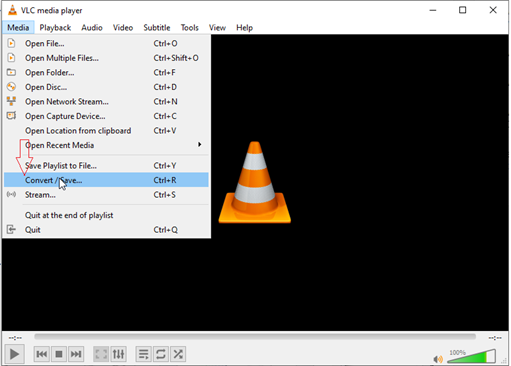
ขั้นตอนที่ 3 ในหน้าต่างป๊อปอัป "เปิดสื่อ" ให้คลิกปุ่ม "เพิ่ม" และเลือกไฟล์ MOV ที่ต้องการแปลง จากนั้นคลิกปุ่ม "แปลง/บันทึก" เพื่อเริ่มกระบวนการแปลง
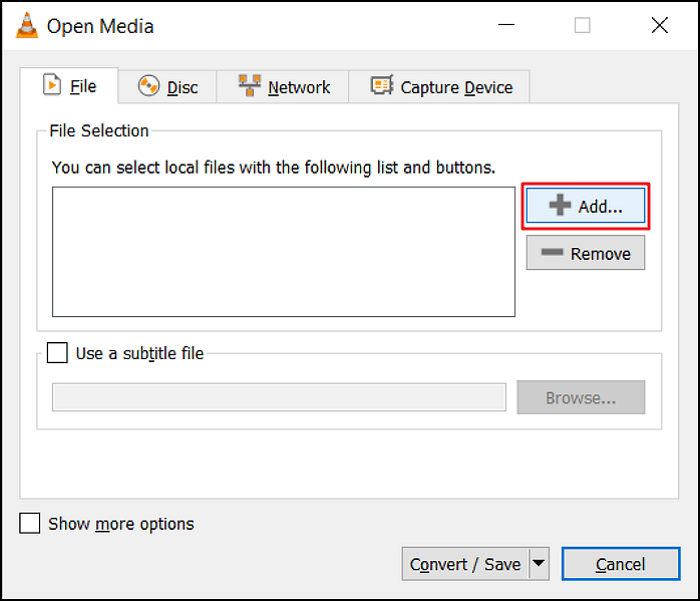
ขั้นตอนที่ 4 ในหน้าต่างป๊อปอัป "แปลง" ให้เลือก "วิดีโอ - H.264 + MP3 (MP4)" จากเมนูแบบเลื่อนลง "โปรไฟล์" คุณสามารถเลือกตัวเลือกใดก็ได้ตามคุณภาพวิดีโอและรูปแบบที่คุณต้องการ
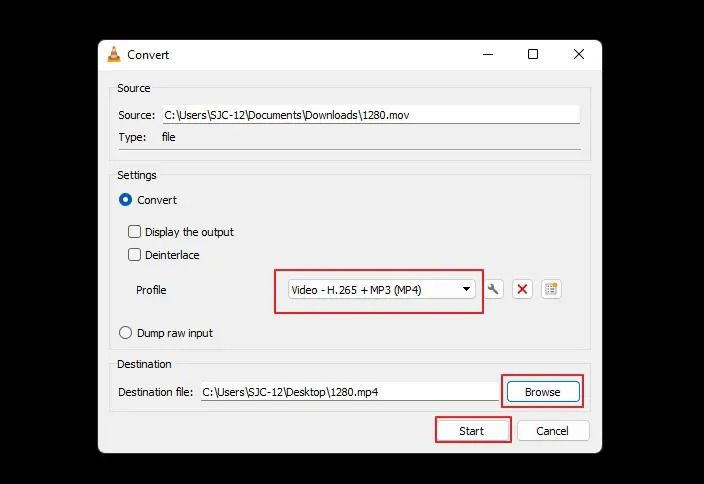
ขั้นตอนที่ 5. คลิกปุ่ม "เรียกดู" เพื่อเลือกปลายทางในการบันทึกไฟล์ MOV ที่แปลงแล้ว
ขั้นตอนที่ 6 เปลี่ยนชื่อนามสกุลไฟล์จาก .mov เป็น .mp4 แล้วคลิก "บันทึก"
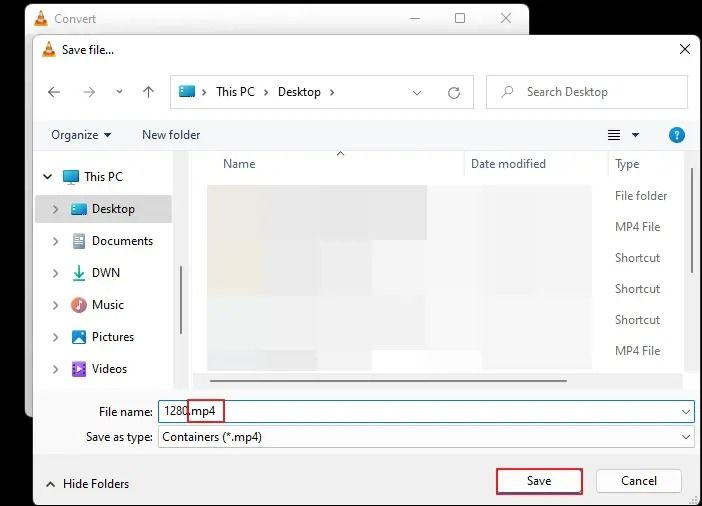
ขั้นตอนที่ 7. คลิกปุ่ม "เริ่ม" เพื่อแปลงไฟล์ MOV เป็นไฟล์ MP4
คุณสามารถดูความคืบหน้าของกระบวนการแปลงไฟล์ได้ผ่านแถบความคืบหน้าสีน้ำเงินของ VLC Media Player เมื่อการแปลงเสร็จสิ้น วิดีโอ MOV ของคุณจะถูกแปลงเป็นไฟล์ MP4 และบันทึกไว้ในโฟลเดอร์ปลายทางที่คุณเลือก
แก้ไข 4. เปลี่ยนนามสกุลไฟล์เพื่อแก้ไขปัญหาไฟล์ MOV ไม่สามารถเปิดได้
คุณอาจแก้ไขปัญหาไฟล์ MOV เล่นไม่ได้โดยการเปลี่ยนนามสกุลไฟล์ MOV ขั้นตอนการเปลี่ยนนามสกุลไฟล์ MOV มีดังนี้
ขั้นตอนที่ 1 เริ่มต้นด้วยการคัดลอกไฟล์ MOV ที่มีปัญหา จากนั้นคลิกขวาที่ไฟล์ MOV และเลือก "คุณสมบัติ" จากเมนูบริบท
ขั้นตอนที่ 2 เปลี่ยนนามสกุลไฟล์จาก .mov เป็น .avi แล้วคลิก "ตกลง" คลิก "ใช่" ในหน้าต่างแจ้งเตือนที่ปรากฏขึ้นเพื่อบันทึกการเปลี่ยนแปลง
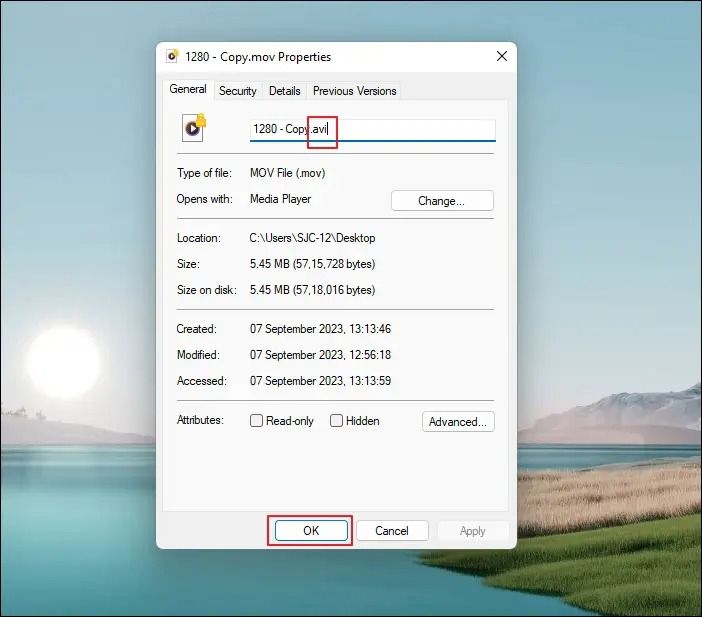
ขั้นตอนที่ 3 เปิด VLC Media Player แล้วคลิกแท็บ "เครื่องมือ" เลือก "การตั้งค่า" จากเมนูบริบท

ขั้นตอนที่ 4 คลิกตัวเลือก "อินพุต/โคเดก" ในหน้าต่างการตั้งค่าแบบง่าย
ขั้นตอนที่ 5. คลิกกล่องดรอปดาวน์ถัดจากไฟล์ AVI ที่เสียหายหรือไม่สมบูรณ์ และเลือกตัวเลือก "แก้ไขเสมอ" จากเมนูดรอปดาวน์

ขั้นตอนที่ 6 คลิกปุ่ม "บันทึก" จากนั้นเปิดไฟล์ .avi และตรวจสอบว่าไฟล์ใช้งานได้หรือไม่
หากวิธีการเหล่านี้ได้ผลสำหรับคุณ โปรดแชร์บทความนี้บนโซเชียลมีเดียกับผู้อื่นที่กำลังมองหาวิธีแก้ไขปัญหาที่คล้ายกัน และคุณจะสามารถ ซ่อมแซมไฟล์ MP4 ได้ ด้วยวิธีเดียวกัน
แก้ไข 5. แก้ไข MOV ที่เสียหายด้วย QuickTime บน Mac เพื่อแก้ไขปัญหา MOV ไม่สามารถเล่นได้
รู้หรือไม่ว่าคุณสามารถใช้ QuickTime Player เพื่อแก้ไขไฟล์ MOV ที่เสียหายบน Mac ได้ สิ่งสำคัญคือต้องเข้าใจว่า QuickTime ใช้รูปแบบไฟล์ MOV ในการบันทึกและเล่นไฟล์วิดีโอ นอกจากนี้ QuickTime ยังทำงานได้อย่างสมบูรณ์แบบบนทั้ง Windows และ Mac
อย่างไรก็ตาม มีหลายสาเหตุที่ทำให้ไฟล์ MOV ไม่สามารถเล่นบน QuickTime ได้ โชคดีที่คุณสามารถแก้ไขได้ง่ายๆ เพียงทำตามขั้นตอนต่อไปนี้:
ขั้นตอนที่ 1. ใช้ QuickTime เพื่อเปิดไฟล์ MOV ที่เสียหาย
ขั้นตอนที่ 2. จากแถบเมนูด้านบน เลือกตัวเลือก Windows
ขั้นตอนที่ 3 เลือกแสดงภาพยนตร์ตรวจสอบจากเมนูแบบเลื่อนลง

ขั้นตอนที่ 4. รอให้หน้าต่างตรวจสอบมาถึง
ขั้นตอนที่ 5 คุณจะสามารถดูข้อมูลที่คุณต้องการได้
ขั้นตอนที่ 6 ค้นหาข้อความแสดงรหัสข้อผิดพลาด หากมีข้อผิดพลาดใดๆ ที่สามารถแก้ไขได้ คุณจะเห็นข้อความดังกล่าวที่นี่
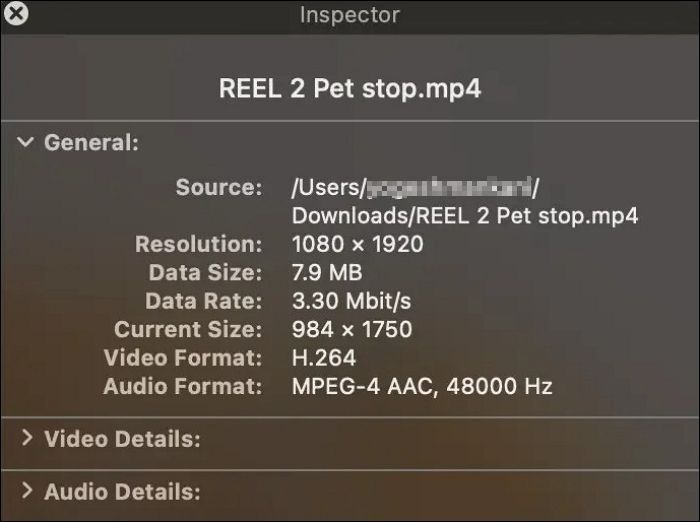
หากคุณพบไฟล์ MOV ที่ไม่สามารถเล่นได้บนคอมพิวเตอร์ Mac คุณสามารถตรวจสอบวิธีแก้ไขเพิ่มเติมได้ในข้อความต่อไปนี้:
ไฟล์ MOV เล่นบน Mac ไม่ได้ใช่ไหม? 5 วิธียอดนิยม
นอกจากความล้มเหลวของโปรแกรมเล่น QuickTime ที่ไม่สามารถโหลดไฟล์ MOV ได้ ปัญหา MOV ทั่วไปที่ทำให้ผู้ใช้ Mac หงุดหงิดก็คือไฟล์ MOV ไม่สามารถเล่นบน Mac ได้ อ่านเพิ่มเติม >>
ทำไมไฟล์ MOV ของฉันถึงเล่นไม่ได้
สาเหตุใดบ้างที่อาจทำให้ไฟล์ MOV ไม่สามารถเล่นบนพีซีได้?
- 🔋ไฟฟ้าดับ: อินเทอร์เน็ตขัดข้องหรือไฟฟ้าดับระหว่างการดาวน์โหลดไฟล์ MOV อาจทำให้ไฟล์ไม่สมบูรณ์หรือเสียหาย คุณสามารถดาวน์โหลดไฟล์ทั้งหมดได้อีกครั้งเมื่อเครือข่ายออนไลน์พร้อมใช้งาน
- 💽เซกเตอร์เสีย: ไฟล์ MOV ที่มีเซกเตอร์เสียในฮาร์ดไดรฟ์จะเล่นได้ไม่แม่นยำ นอกจากนี้ สเปคของคอมพิวเตอร์ของคุณอาจไม่เพียงพอที่จะเล่นไฟล์ MOV 4K หรือ 8K ดังนั้นคุณจึงสามารถอัปเกรดและแก้ไขการตั้งค่าของคอมพิวเตอร์ได้
- 🗂️การเปลี่ยนรูปแบบ: การเปลี่ยนไฟล์ MOV เป็นรูปแบบอื่นอาจทำให้ไฟล์เสียหายได้ ดังนั้น ให้กู้คืนไฟล์ MOV เป็นรูปแบบไฟล์ดั้งเดิม หากยังไม่สามารถใช้งานได้ คุณต้องดาวน์โหลดไฟล์ MOV อีกครั้ง
- 💻ไดรเวอร์ล้าสมัย: เครื่องเล่นสื่อของคุณอาจไม่รองรับไฟล์ MOV เนื่องจากอาจล้าสมัย ดังนั้นควรติดตั้งเครื่องเล่นสื่อ MOV เวอร์ชันล่าสุด
- ❌ตัวแปลงสัญญาณที่ขาดหายไป: เครื่องเล่นบางรุ่นรองรับเฉพาะไฟล์ MOV ที่มีวิดีโอ MPEG-4, H.264 และเสียง AAC เท่านั้น ไฟล์ .mov จะไม่สามารถเล่นบนอุปกรณ์ที่ไม่มีตัวแปลงสัญญาณ H265 ได้ ดังนั้น ลองติดตั้งแพ็คเกจตัวแปลงสัญญาณที่เหลือ แปลงวิดีโอเป็นไฟล์ h.264 ACC ที่รองรับโดยทั่วไป หรือลองใช้เครื่องเล่นสื่อ MOV ฟรีอื่นๆ
คำถามที่พบบ่อยเกี่ยวกับ MOV ไม่สามารถเล่นได้
คุณมีคำถามเพิ่มเติมเกี่ยวกับสาเหตุที่ไฟล์ MOV เล่นบนพีซีของคุณไม่ได้หรือไม่? ลองดูคำถามที่พบบ่อยและคำตอบด้านล่างนี้:
1. ทำไมวิดีโอ MOV ของฉันถึงเล่นไม่ได้?
ไฟล์ MOV อาจไม่ได้วางอยู่ ตัวอย่างเช่น คุณอาจไม่สามารถเล่นบน QuickTime ได้เนื่องจากส่วนประกอบวิดีโอที่สำคัญอาจหายไป ไฟล์ MOV จะไม่เล่นหาก EOF หรือส่วนหัวหายไปหรือเสียหาย ปัญหาเฟรมค้างเป็นอีกหนึ่งปัญหาที่พบบ่อยซึ่งอาจทำให้ไฟล์ MOV เล่นไม่ได้ ซึ่งเกิดขึ้นเมื่อไฟล์ถูกขัดจังหวะขณะดาวน์โหลด
2. ซอฟต์แวร์ใดสามารถเล่นไฟล์ MOV ได้?
คุณสามารถเล่นไฟล์ MOV ได้โดยใช้เครื่องเล่นสื่อหลายตัว และส่วนใหญ่ก็ฟรี เช่น VLC Media Player, QuickTime Player, Windows Media Player, 5KPlayer, PotPlayer, KMPlayer เป็นต้น
3. ฉันจะเปิดไฟล์ MOV ที่ไม่สามารถเปิดได้อย่างไร
คุณสามารถลองวิธีแก้ปัญหาหลายวิธีเพื่อแก้ไขปัญหาไฟล์ MOV เล่นไม่ได้หรือเปิดไม่ได้ คุณสามารถใช้ VLC เพื่อซ่อมแซมไฟล์ MOV ที่มีปัญหาทางออนไลน์ ใช้โปรแกรมซ่อมแซมวิดีโอระดับมืออาชีพ เช่น EaseUS Fixo Video Repair ใช้ QuickTime เพื่อซ่อมแซมไฟล์ที่เสียหาย ทดลองใช้นามสกุลไฟล์ MOV อื่นๆ ลองเพิ่มระดับแคชของ VLC และอื่นๆ เพื่อแก้ไขปัญหา
4. ฉันสามารถแปลง MOV เป็น MP4 ใน VLC ได้หรือไม่?
ใช่ คุณสามารถแปลงไฟล์ MOV เป็น MP4 ผ่าน VLC ได้ VLC มีตัวเลือก COnvert ที่ผู้ใช้สามารถแปลงไฟล์ MOV เป็นวิดีโอ - H.264 + MP3 (MP4) ได้ เวลาในการแปลงจะขึ้นอยู่กับขนาดของไฟล์ MOV
บทสรุป
หากคุณเข้าใจวิธีแก้ปัญหาอย่างถ่องแท้ การแก้ไขไฟล์ MOV ที่เสียหายจะไม่ใช่เรื่องยากอีกต่อไป หากวิธีอื่นๆ ไม่ได้ผล ลองใช้ซอฟต์แวร์ EaseUS Fixo Video Repair หรือเครื่องมือออนไลน์ EaseUS Online Video Repair โปรแกรมเหล่านี้ใช้งานง่าย ไม่มีค่าใช้จ่าย และเป็นที่แนะนำอย่างยิ่งจากผู้ใช้จำนวนมาก คุณเพียงแค่อัปโหลดไฟล์ของคุณ เครื่องมือจะจัดการส่วนที่เหลือเอง เราหวังว่าคุณจะเข้าใจและลองใช้วิธีแก้ปัญหาไฟล์ MOV ที่กู้คืนมาไม่สามารถเล่นบนพีซีของคุณได้
Was This Page Helpful?
